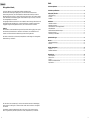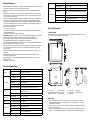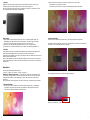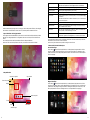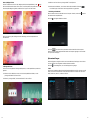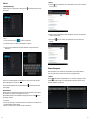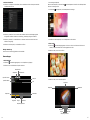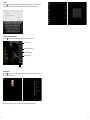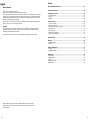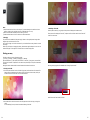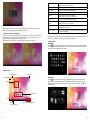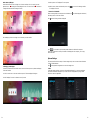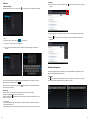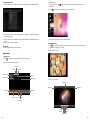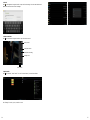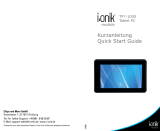CnMemory TP8-1500DC Spezifikation
- Kategorie
- Tablets
- Typ
- Spezifikation

TP8-1500DC
Tablet PC
Kurzanleitung
Quick Start Guide
25020-23
Chips and More GmbH
Gewerbestr. 7 | D-79112 Freiburg
Tel.-Nr. Tablet-Support: + 49 800 - 8 08 25 80*
E-Mail: [email protected] | www.i-onik.de
*Kostenfrei aus allen deutschen Netzen / Free from all German telephone networks

2 3
Deutsch
Inhalt
Vorsichtsmaβnahmen ................................................................................................... 4
Technische Spezikationen .......................................................................................... 4
Tablet (MID) Übersicht ................................................................................................. 5
1. Tablet Einleitung ......................................................................................................... 5
2. TF-Karte .................................................................................................................... 6
3. Auaden .................................................................................................................... 6
Schnellstart .................................................................................................................. 6
1. Das MID einschalten ................................................................................................... 6
2. Das MID ausschalten ................................................................................................... 7
3. Sperr-Bildschirm und Energiesparmodus ........................................................................ 8
4. Hauptbildschirm ......................................................................................................... 8
5. Benutzerdeniertes Bildschirmlayout ............................................................................. 9
6. Hintergrund ändern .................................................................................................... 10
7. Verbindung mit USB-Kabel. .........................................................................................11
Systemeinstellungen .................................................................................................. 11
Internet...................................................................................................................... 12
1. Netzwerkeinstellungen ................................................................................................ 12
2. Internet .................................................................................................................... 12
Software Management ............................................................................................... 13
1. Explorer ................................................................................................................... 13
2. Software-Installation ..................................................................................................13
Anwendungen ............................................................................................................ 14
1. Musik abspielen .........................................................................................................14
2. Fotos suchen .............................................................................................................15
3. E-mail ......................................................................................................................16
4. Kamera und Videoaufnahmen ......................................................................................16
5. Apk Installer .............................................................................................................16
Sehr geehrter Kunde,
vielen Dank, dass Sie sich zum Kauf dieses Produktes entschieden haben!
Bitte lesen Sie die Anweisungen sorgfältig durch, bevor Sie das Gerät in Betrieb nehmen.
Diese Anleitung dient dazu, Ihnen die Hauptfunktionen dieses Geräts vorzustellen, so dass Sie
das MID (Mobile Internet Device) zu seinem vollen Potential nutzen können. Die Funktionen werden
erklärt und detaillierte Informationen gegeben. Zudem erhalten Sie Tipps und Tricks, um die techni-
sche Leistungsfähigkeit zu verstehen.
Die beigelegte Garantiekarte erklärt Ihnen unsere zusätzlichen Serviceleistungen. Bitte lesen Sie die
Garantiebestimmungen sorgfältig durch, um eventuelle Probleme zu vermeiden. Dieses Hochleis-
tungsgerät verfügt über leistungsstarke Funktionen, um Ihr Online-Erlebnis zu verbessern.
Achtung:
Alle Information in dieser Betriebsanleitung sind zum Zeitpunkt der Erstellung gültig. Da wir jedoch
stets bemüht sind, das Gerät weiter zu entwickeln und verbessern, kann die Software leicht in
Aussehen und Funktionalität von der Beschreibung in dieser Anleitung abweichen.
Wir behalten uns das Recht vor, das Produkt, die Spezikation und das Design ohne vorangehende
Bekanntmachung zu verbessern!
All trademarks, registered trademarks and logos are the property of their respective owners.
We do not guarantee any data with respect to their content, completeness or up-to-dateness
Wir übernehmen keine Verantwortung für verlorene oder zerstörte Daten oder für Beschädigung
anderer Geräte. Vor dem Zugriff von Kindern schützen. Gefahr durch Verschlucken. Alle Angaben
ohne Gewähr.

4 5
Hauptteil
Gehäusematerial Aluminium
Größe ca. 205 x 159 x 12 mm
Gewicht ca. 413 g
Konguration
Betriebssystem Android 4.1.1
CPU Rockchip 3066 Dual Core Cortex A9, CPU 1,5 GHz
Flashspeicher 8 GB NAND Flash
RAM 1 GB DDR3
Erweiterungs-Steckplatz Micro SD/SDHC (TF) Kartenslot, bis zu 32 GB
Display
Bildschirm 8“ G+G kapazitiver IPS 5-Point Touchscreen,
Anzeige-Verhältnis: 4:3
Auösung 1024 x 768 Pixels
Verbindung
Netzwerkzugang Wi-Fi 802.11 b/g/n
WLAN-Zugang Bluetooth
Sound
Eingebauter Lautsprecher 1x 1 W/80 Hmx
Anschlüsse
USB-Anschluss Micro USB
HDMI-Anschluss Mini HDMI-Anschluss
Kopfhörer 3,5 mm
Kamera Front: 0,3 MP, Back: 2 MP
Batterie Batterie Li-Polymer auadbare Batterie 4000 mAh 3,7 V
Betriebszu-
stand
Spannung DC 5 V/2 A
Betriebstemperatur -10 °C - +55 °C
Unterhaltung
Musikformate OGG, APE, MP3, FLAC, AAC, WAV, WMA
Videoformate AVI, MKV, FLV, MPG, 3GP, MPG, RMVB, AVI, RM, MOV,
MP4
Bildformate JPEG, BMP, PNG
Karten Google Maps, Navigationskarte
E-Mail E-Mail, Gmail (wahlweise)
Tablet (MID) Übersicht
1. Tablet Einleitung
Dieses Kapitel beschreibt das Aussehen des MID, einschließlich der Knöpfe und Zugänge, und hilft
Ihnen, die Funktionen und das Zubehör zu verstehen.
Bemerkungen:
1) Klicken und ziehen nden auf dem LCD Touchscreen statt. Bitte verwenden Sie keine Kugel-
schreiber, Bleistifte oder andere scharfe Gegenstände, um auf den Bildschirm zu drücken. So
vermeiden Sie ein Zerkratzen.
2) Bitte sorgen Sie dafür, dass die Lautsprecher sauber sind. Wenn sie mit Schmutz verstopft sind,
beinusst es die Tonqualität.
3) Die Antenne und das Typenschild benden sich an der Rückseite des MID. Bitte decken Sie die
Rückseite nicht mit Metallgegenständen ab. So vermeiden Sie eine verminderte Signalstärke.
(1) Touchscreen (2) Lautstärkeregler (3) Zurück-Taste (4) Kamera
(5) Kopfhöreranschluss (6) USB-Anschluss (7) TF-Kartenslot (8) HDMI-Anschluss
(9) AN-/AUS-Schalter (10) Lautsprecher (11) Reset-Taste
3
11
4
21
5
4
12
6
7
9
10
Adapter
DC 5V/2A
USB Solt
Vorsichtsmaßnahmen
• Bauen Sie das Gerät nicht auseinander; reinigen Sie die Oberäche nicht mit Alkohol, Lösungsmittel
oder Benzol: Kontaktieren Sie uns bitte, wenn Sie Probleme haben.
• Dieses Gerät sollte bei den ersten drei Ladevorgängen mindestens 12 Stunden lang aufgeladen
werden.
• Bitte bewahren Sie das Produkt nicht an feuchten oder staubigen Orten auf. Achten Sie bitte auch
darauf, das Produkt nicht im Sommer bei geschlossenen Fenstern im Auto aufzubewahren. Vermei-
den Sie direkte Sonneneinstrahlung.
• Vermeiden Sie schwere Schläge gegen das Produkt und lassen Sie es nicht fallen. Außerdem sollten
Sie das Gerät nicht schütteln, da Sie so den Touchscreen oder das Display beschädigen könnten.
• Bitte wählen Sie eine geeignete Lautstärke. Wenn Sie Kopfhörer verwenden, sollten Sie darauf ach-
ten, dass die Lautstärke nicht zu laut ist. Wenn die Lautstärke Ihr Gehör beeinträchtigt, sollten Sie
die Lautstärke verringern oder das Gerät ausschalten.
• Bitte laden Sie das Gerät wenn:
a. Der Batteriestatus niedrig ist.
b. Das System automtisch herunter gefahren wird. (Bei niedriger Batterieleistung schaltet sich das
System automatisch aus.)
c. Das Gerät beim Anklicken der Tasten nicht reagiert.
Bitte beachten Sie: Bitte verwenden Sie ausschließlich das mitgelieferte Ladegerät, um das Tablet
aufzuladen. Es können keine anderen Ladegeräte verwendet werden − Brandgefahr!
• Bitte unterbrechen Sie die Verbindung zum Gerät nicht, wenn Sie gerade formatieren oder
uploaden/downloaden, da ansonsten ein Programmfehler auftreten kann.
• Wenn das Gerät nicht richtig abgeschaltet wird, scanned und repariert das Gerät die Festpatte beim
Neustart. Dieser Prozess kann einige Minuten dauern.
• Die Firma ist nicht für einen Speicherverlust durch Beschädigungen oder Reparaturen des Produkts
verantwortlich. Bitte befolgen Sie die Anweisungen in dieser Gebrauchsanweisung, wenn Sie das
Tablet verwenden.
• Verwenden Sie das Gerät nicht an Orten, wo der Gebrauch von Elektrogeräten verboten ist, z. B. in
Flugzeugen.
• Bitte verwenden Sie das Gerät nicht, wenn Sie Auto fahren oder zu Fuß unterwegs sind. Dies
könnte einen Unfall verursachen.
• Der USB-Zugang ist nur für die Datenübertragung geeignet, bitte verwenden Sie ihn nicht zum
Auaden des Geräts.
• Das Gerät ist nicht wasserfest.
Technische Spezikationen
8
9
10
11

6 7
Bemerkungen:
1) Sorgen Sie dafür, dass der Kartenschlitz sauber und frei von anderen Objekten bleibt. (Um
Beschädigungen der Karte durch Staub oder Feuchtigkeit zu vermeiden, legen Sie die Karte
bitte zurück in ihren Karton oder ihre Verpackung, wenn Sie sie nicht nutzen)
2) Stellen Sie sicher, dass das MID ausgeschaltet ist, wenn Sie eine TF-Karte entfernen.
3) Vermeiden Sie ein versehentliches Entfernen der TF-Karte, wenn das MID eingeschaltet ist.
3. Auaden
Dieses Produkt verfügt über ein Standard-12V/2A-Netzteil. Bitte verwenden Sie das mitgelieferte
Ladegerät. Andere Ladegeräte können zu Problemen und einem Feuerrisiko führen.
Verwenden Sie das Ladegerät nicht bei hoher Luftfeuchtigkeit. Wenn Ihre Hände oder Füße nass sind,
fassen Sie das Gerät bitte nicht an.
Wenn Sie das Ladegerät verwenden oder das Produkt auaden, sorgen Sie bitte für gute Luftzufuhr.
Decken Sie das Gerät nicht mit Papier oder anderen Materialien ab. Dies könnte zu einer reduzierten
Kühlung führen.
Schnellstart
Sie können das MID folgendermaßen bedienen:
(1) Klicken. (2) Halten. (3) Schieben. (4) Ziehen. (5) Rotieren.
Denition der Bedienung der Tasten: (1) Kurzes Drücken: Drücken Sie eine Taste weniger als
1,2 Sekunden. (2) Langes Drücken: Drücken und halten Sie die Taste mehr als 3 Sekunden. Wenn
nicht ausdrücklich erwähnt, sind alle Bedienungen in dieser Anleitung mittels kurzem Drücken
auszuführen.
360 Grad Rotation: Rotieren Sie das MID, um zwischen Horizontal- und Vertikalansicht zu wechseln.
1. Das MID einschalten
1.1 Drücken Sie den Ein-/Ausschalter an der Seite des Geräts (lange Drücken), um das System
hochzufahren. Sie werden einige Sekunden lang Animationen auf dem Boot-Screen sehen,
bevor der Sperr-Bildschirm erscheint (siehe Screenshots).
2. TF-Karte
Befolgen Sie die Anweisungen des Symbols, das auf dem Bildschirm erscheint, wenn Sie eine
TF-Karte einlegen. Bitte beachten Sie, dass die TF-Karte richtig eingelegt wird.
(Drücken Sie mit dem Daumen auf die Karte und lassen Sie sie wieder los, um die Karte zu entfer-
nen. Die Karte wird dann automatisch herausgeschoben.)
2. Das MID ausschalten
Drücken Sie den Ein/Ausschalter (langes Drücken), und das System wird heruntergefahren.
Es werden drei Optionen angezeigt: „Ausschalten”, „Flugzeug Modus” und „Stiller Modus”. Wählen Sie
„Ausschalten”, um zum nächsten Bildschirm zu gelangen.
Im „Flugzeug Modus” werden keine eingehenden Signale empfangen.
Wählen Sie „Stiller Modus”, um den Ton auszuschalten.
1.2 Wenn Sie die Unlock-Taste drücken und halten, erscheint ein Kreis um die Taste.
Zum Entsperren auf die rechte Seite ziehen.
Diese Schieb- und Ziehfunktion verhindert ein unbeabsichtigtes Entsperren des Geräts.

8 9
Sollte die Batterieanzeige weniger als 15 % anzeigen, wird Sie das System auffordern, das Ladegerät
anzuschließen. Sollte die Batterie nahezu leer sein, fährt das System automatisch herunter.
3. Sperr-Bildschirm und Energiesparmodus
Durch längere Inaktivität des Bildschirms, oder durch kurzes Drücken des Ein/Ausschalters, schaltet
das MID in den Energiesparmodus. Die Programme sind immer noch aktiv, aber der Bildschirm ist
dunkel.
Ein nochmaliges Drücken des Ein/Ausschalters öffnet den Entsperr-Bildschirm.
Halten und ziehen Sie die Entsperrtaste nach rechts, um wieder mit dem Gerät zu arbeiten.
Der Hauptbildschirm besteht aus 5 verschiedenen Menüseiten. Wechseln Sie die Seiten, indem Sie
den Bildschirm nach links oder rechts verschieben.
Sie können auf jeder dieser Seiten Symbole hinzufügen oder entfernen.
5. Benutzerdeniertes Bildschirmlayout
Shortcut hinzufügen
Klicken Sie die
Taste auf dem Hauptbildschirm, um das Application-Programm-Menü zu öffnen.
Drücken und Halten des Symbols öffnet den „Shortcut hinzufügen” Bildschirm. Bewegen Sie das
Symbol auf den Ort, wo Sie das Symbol platzieren möchten. Der Shortcut wird nun zum Hauptbild-
schirm hinzugefügt.
Widgets hinzufügen
Klicken Sie die
Taste auf dem Hauptbildschirm, um das Application Programm Menü zu öffnen.
Drücken Sie die „Widget” Option und der Widget-Bildschirm wird geöffnet. Drücken und Halten des
Symbols öffnet den „Widget hinzufügen” Bildschirm. Bewegen Sie das Symbol auf den Ort, wo Sie
das Symbol platzieren möchten. Das Widget wird nun zum Hauptbildschirm hinzugefügt.
4. Hauptbildschirm
Sprachsuche Symbol
Home Statusleiste
Geöffnete Apps
Textsuche Symbol
Widgets
Zurück
Apps Symbol
Shortcut Symbol
Sprachsuche Symbol
Klicken Sie das Sprachsuche Symbol, wenn Sie mit einem Netzwerk
verbunden sind. Sprechen Sie ein Schlagwort direkt in das Mikrofon.
APPS Symbol Klicken, um in das Anwendungsmenü zu gelangen
Shortcut Symbol Shortcut Symbol zufügen/löschen (siehe unten)
Widgets Widgets zufügen/löschen (siehe unten)
Zurück Taste Drücken Sie diese Taste in einem Popup Menü, um einen Arbeitsvorgang
abzubrechen.
Verwenden Sie diese Taste in anderen Untermenüs, um zu deren Haupt-
menüs zurückzukehren.
Home-Taste Drücken Sie diese Taste, um zum Hauptmenü zurückzukehren.
Geöffnete APPS Klicken Sie, um alle geöffneten APPS anzuzeigen. Klicken Sie auf eine
APP, um dessen Menü zu öffnen.
Statusleiste Sehen Sie mehr Informationen zu USB, Wi-Fi, Datum, usw. Klicken Sie
auf ein Symbol, um die Einstellungen zu sehen.
Textsuche Symbol Klicken Sie das Textsuche Symbol, wenn Sie mit einem Netzwerk ver-
bunden sind. Tippen Sie ein Schlagwort ein, um eine Suche zu starten.

10 11
6.3 Wählen Sie ein Foto. Klicken Sie „Hintergrundbild” für mehr Optionen.
6.4 Schieben Sie den Bildschirm, um zu browsen und das Foto auszuwählen. Klicken Sie ,
um zu Einstellungen zurückzukehren. Das Hintergrundbild ist nun gespeichert.
7. Verbindung mit USB-Kabel
Wenn Sie das Gerät mit einem USB-Kabel an einen Computer verbinden, erscheint das
Symbol in
der Statusleiste des Hauptbildschirms.
Klicken Sie
, und folgender Bildschirm erscheint.
Klicken Sie
. Dies aktiviert die Synchronisation zwischen dem MID und dem Computer.
Daten der TF-Karte und der Festplatte des MID werden am Computer angezeigt. Sie können Daten
nun kopieren oder übertragen.
Systemeinstellungen
Das Einstellungsmenü ermöglicht eine Reihe von benutzerdenierten Einstellungen und Sie können
sich einen Überblick über die gesamte installierte Software verschaffen.
Klicken Sie
im Anwendungsmenü, um zum Einstellungsmenü zu gelangen.
“APPS”
Sie können alle installierten APPS auf dem APPS Einstellungsbildschirm aufrufen. Wenn Sie eine APP
öffnen, können Sie die Informationen zu dieser APP sehen. Sollten Sie eine APP nicht mehr nutzen
wollen, wählen Sie „Löschen”, um diese zu entfernen.
Shortcut/Widgets löschen
Drücken und halten Sie ein Shortcut- oder Widget-Symbol auf dem Hauptbildschirm, bis das
x
Symbol
am oberen Bildschirmrand erscheint. Ziehen Sie es nun auf das Symbol. Das Symbol wird nun rot
x
.
Der Shortcut/das Widget wird gelöscht, sobald Sie Ihren Finger von der Taste nehmen.
Klicken und ziehen Sie jeden beliebigen Shortcut oder Widget, um Ihren Hauptbildschirm zu
individualisieren.
6. Hintergrund ändern
Sie können Ihre Lieblingsfotos als Hintergrundbild speichern, um den Hauptbildschirm persönlich zu
gestalten.
6.1 Klicken Sie auf den Bildschirm, wenn Sie sich auf dem Hauptbildschirm benden, um das
„Hintergrundbild wählen” Fenster zu öffnen.
6.2 Klicken Sie „Hintergrundbild”, um das Auswahlmenü für Fotos zu öffnen.

12 13
Internet
1. Netzwerkeinstellungen
Das MID verfügt über ein eingebautes Wi-Fi Modul. Klicken Sie
, um das Einstellungsmenü auf dem
MID aufzurufen.
1.1 Wi-Fi
1.1.1 Ziehen Sie den Wi-Fi Knopf zu
um das Wi-Fi einzuschalten.
1.1.2 Klicken Sie auf „Wi-Fi”, um zum Wi-Fi-Einstellungsmenü zu gelangen.
1.1.3 Das System sucht automatisch nach verfügbaren Netzwerken und zeigt den Namen des
Netzwerks an.
2.2 Klicken Sie auf das Texteingabefeld. Die Tastatur wird geöffnet. Tippen Sie einen Suchbegriff ein
und öffnen Sie die Webseite.
2-3 Klicken Sie das
Symbol (rot umrandet). Ein Dropdown-Menü mit mehr Funktionen wird
angezeigt.
Software Management
Das Gerät ermöglicht es Ihnen, Anwendungen von Drittanbietern über die Android-Plattform zu
nutzen. Die meisten APPs können direkt über das Internet heruntergeladen werden.
1. Explorer
Klicken Sie
auf den Application-Programm-Bildschirm, um zum Explorer zu gelangen. Sie können
Programme, die auf dem Gerät oder einer TF-Karte gespeichert sind, browsen, kopieren, löschen,
verschieben, bearbeiten und umbenennen.
2. Internet
2.1 Klicken Sie
auf dem Hauptbildschirm, um den Google-Browser zu öffnen, wenn eine Netzwerk-
verbindung besteht.
Klicken Sie auf ein drahtloses Netzwerk und das MID öffnet ein Fenster. Klicken Sie die Leertaste,
geben Sie das Passwort ein und klicken Sie
Connect
.
Wenn eine Verbindung aufgebaut wird, wird das Netzwerksymbol
in der Statusleiste des Haupt-
menüs angezeigt.
Bitte beachten Sie:
Das MID speichert verbundene Router automatisch. Wenn es nach einem Netzwerk sucht, stellt das
MID automatisch eine Verbindung zu dem gespeicherten Router her.
Wenn das Netzwerksymbol auf dem Hauptbildschirm angezeigt wird, dann ist das MID
mit dem
Wi-Fi Netzwerk verbunden.
1.1.4 Bluetooth
- Klicken Sie auf "Einstellungen" und schalten Sie Bluetooth ein. Das System sucht automatisch nach
in der Nähe bendlichen Bluetooth-Geräten.
- Wählen Sie nun das Gerät aus, mit dem Sie verbunden werden möchten.

14 15
2. Software Installation
2.1 Klicken Sie im Explorer auf die Software, die Sie installieren möchten. Das System wird das
Installationsmenü öffnen.
1.3 Im Hintergrund abspielen
Wenn Sie Musik abspielen, klicken Sie bitte
,
um das Hauptmenü aufzurufen. Das MID spielt dann
die Musik im Hintergrund ab.
1.3.1 Klicken Sie
im Hauptmenü, um das Abspielmenü anzuzeigen.
1.3.2 Wählen Sie den Musikspieler, um zum Abspielmenü zurückzukehren.
2. Fotos suchen
2-1 Klicken Sie
im Anwendungsprogramm, um Fotos zu suchen. Hier nden Sie alle Fotos und
Videos, die auf dem MID oder der TF-Karte gespeichert wurden.
2.2 Wählen Sie dies, um ein Foto zu öffnen.
2.3 Wählen Sie dies, um ein Video abzuspielen.
2.2 Klicken Sie „Installieren”. Der Fortschritt der Installation wird vom Gerät angezeigt. Nach
erfolgreicher Installation erhalten Sie die Meldung „Anwendung erfolgreich installiert”.
2.3 Klicken Sie „Beenden”, um den Bildschirm zu verlassen. Der Shortcut der APP wird zum
APP-Menü hinzugefügt.
2.4 Klicken Sie auf das Symbol, um die Software zu öffnen.
Wichtige Bemerkung:
Sie können auch Chats wie QQ, MSN usw. herunterladen.
Anwendungen
1. Musik abspielen
1.1 Klicken Sie
im Anwendungsprogramm, um zur Abspielliste zu gelangen.
1.2 Klicken Sie auf eine Musikdatei und spielen Sie diese.
Abspielmodus
ZufallsmodusAbspielliste
Programm
Lautstärke Abspielliste
Voriges Nächstes
Abspielen/pausieren
Voriges
Abspielen/pausieren
Nächstes
Spezielle Version
Abspielzeit Gesamtzeit
Programm
Spezieller Name
Abspielzeit Gesamtzeit
Titel
Interpret

16 17
3. E-Mail
Klicken Sie im Application Programm Menü, um die E-Mail-Einstellungen zu öffnen. Geben Sie die
E-Mail-Adresse und das Passwort ein, damit Sie Nachrichten senden und empfangen können.
5. Apk Installer
Klicken Sie
„Apk Installer” und wählen Sie „Install”. Klicken Sie dann „Internal Memory”, um die
neue Software zu installieren.
Klicken Sie auf „Manage”, um zu starten, exportieren, deinstallieren oder abzubrechen.
4. Kamera und Videoaufnahmen
Klicken Sie
im Application-Programm-Menü, um die Kamera manuell zu öffnen.
Foto Vorschau
Vordere/hintere Kamera
Einstellungsmenü
Foto Video
Foto/Videoaufnahme

18 19
• Ladezeit: PB-3000: ca. 3,5 h
• Standby Zeit: PB-3000: bis zu 420 h
• Sprechzeit: PB-3000: bis zu 15 h
• Audio: PB-3000: bis zu 55 h
• Video: PB-3000: bis zu 14 h
PB-3000PB-5000
I
n
k
l
.
1
E
U
R
O
S
T
E
C
K
E
R
• Ladezeit: PB-5000: ca. 6 h
• Standby Zeit: PB-5000: bis zu 780 h
• Sprechzeit: PB-5000: bis zu: 3G/18 h; 2G/6 h
• Audio: PB-5000:
bis zu 100 h
• Video: PB-5000: bis zu 26 h
Mobile
Länger mobil bleiben!
Powerbank
Powerbank PB-3000/PB-5000
Mit den Ladegeräten von i.onik
®
können Sie nicht nur Ihre Handys und
MP3-Player auaden, sondern auch Ihr
i.onik
®
Tablet-PC.

20 21
Entertain
Kleine Größe ‒ genialer Sound
MSC
Mobile Sound Cube MSC-220/MSC-330
Praktisch, quadratisch, gut – mit den
Mobile Sound Cubes von i.onik
®
bekommt etwas Kleines einen ganz
großen Auftritt.
• 2,25 Zoll Lautsprecher mit
Verstärker (2 x 15 W)
• Maße: 87 x 99 x 90 mm
• 3,5 mm Klinkenstecker
• Fernbedienung
• 2,25 Zoll Lautsprecher mit
Verstärker (2 x 15 W)
• Maße: 87 x 99 x 90 mm
• 3,5 mm Klinkenstecker
• Fernbedienung
MSC-330 MSC-220
Seite laden ...
Seite laden ...
Seite laden ...
Seite laden ...
Seite laden ...
Seite laden ...
Seite laden ...
Seite laden ...
Seite laden ...
-
 1
1
-
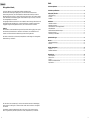 2
2
-
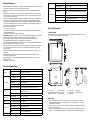 3
3
-
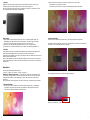 4
4
-
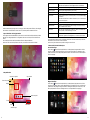 5
5
-
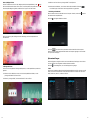 6
6
-
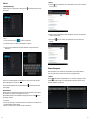 7
7
-
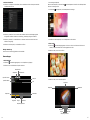 8
8
-
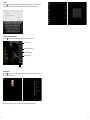 9
9
-
 10
10
-
 11
11
-
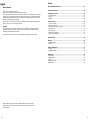 12
12
-
 13
13
-
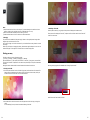 14
14
-
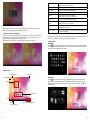 15
15
-
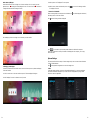 16
16
-
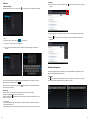 17
17
-
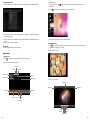 18
18
-
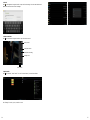 19
19
-
 20
20
CnMemory TP8-1500DC Spezifikation
- Kategorie
- Tablets
- Typ
- Spezifikation
in anderen Sprachen
- English: CnMemory TP8-1500DC Specification
Verwandte Papiere
Sonstige Unterlagen
-
i-onik TP9.7-1200QC-Ultra Spezifikation
-
i-onik 71760 Spezifikation
-
i-onik 71827 Benutzerhandbuch
-
i-onik TP8-1000 Schnellstartanleitung
-
Asus MeMO Pad 10 (ME102A) Benutzerhandbuch
-
Asus MeMO Pad™ HD 8 (ME180A) Benutzerhandbuch
-
NGM You Color Smart 5 Benutzerhandbuch
-
Xoro HMT 360Q Schnellstartanleitung
-
i-onik 72565 Datenblatt
-
Cortex HDC-3000 Benutzerhandbuch